WPForms + AffiliateWP: Cum se adaugă Urmărirea recomandărilor de formulare
Publicat: 2022-08-30Doriți să adăugați urmărirea recomandărilor la formularele dvs. WordPress ca parte a unui program de marketing afiliat?
Marketingul afiliat este o modalitate excelentă de a atrage trafic de recomandare către formularele dvs. și de a genera mai mulți clienți potențiali și de a realiza mai multe vânzări.
Din fericire, acest lucru este destul de simplu de făcut în WordPress dacă aveți pluginurile potrivite.
În acest articol, vă vom arăta cum să adăugați urmărirea recomandărilor în formularele dvs. fără a atinge o singură linie de cod.
De ce ar trebui să utilizați AffiliateWP + WPForms?
AffiliateWP este cel mai important plugin WordPress de marketing afiliat. În recenzia noastră detaliată AffiliateWP, am arătat de ce este adevărat.
Cu AffiliateWP integrat cu site-ul dvs. web, veți putea include noi afiliați pentru a vă promova produsele, a urmări recomandările pe care vi le trimit și veți putea trimite cu ușurință plăți.
Dacă există formulare pe site-ul dvs. care nu se convertesc suficient de bine, o strategie pentru a remedia acest lucru este de a determina afiliații dvs. să trimită recomandări către acele formulare. Dar acest lucru este practic numai dacă formularele dvs. permit urmărirea recomandărilor.
Aici intervine WPForms. WPForms se integrează perfect cu AffiliateWP, permițându-vă să urmăriți cu exactitate recomandările pentru fiecare formular pentru care rulați un program de afiliere.
Puteți folosi acest truc pentru a obține mai mult trafic către formularele de comandă sau chiar către formularele de sondaj, dacă doriți. Apoi puteți seta un comision pentru afiliații dvs., astfel încât aceștia să fie plătiți pentru fiecare utilizator recomandat care vă trimite formularul.
În secțiunea următoare, vă vom ghida prin configurarea AffiliateWP și WPForms, cu toți pașii acoperiți.
WPForms + AffiliateWP: Cum se adaugă Urmărirea recomandărilor de formulare
În acest articol
- Pasul 1: Instalați WPForms
- Pasul 2: Instalați AffiliateWP
- Pasul 3: Activați integrarea AffiliateWP + WPForms
- Pasul 4: Adăugați urmărirea recomandărilor într-un formular
- Pasul 5: Publicați pagina dvs. de afiliat
Pasul 1: Instalați WPForms
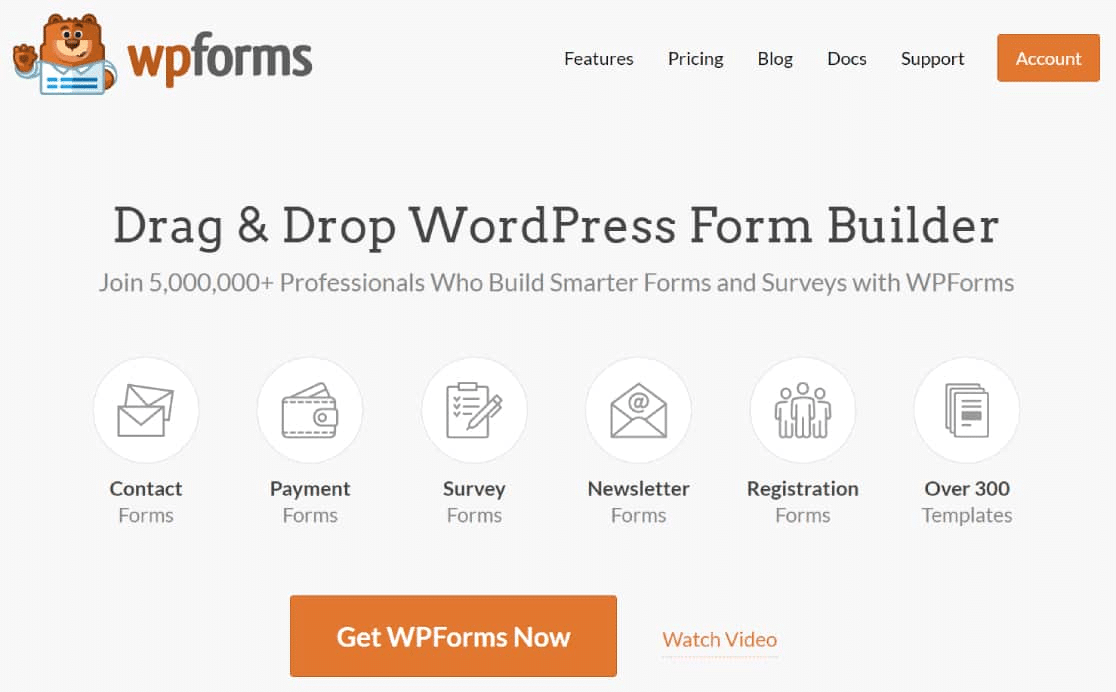
În primul rând, veți avea nevoie de o instalare WPForms pe site-ul dvs. web. Orice plan WPForms va funcționa cu AffiliateWP, dar vă recomandăm să utilizați WPForms Pro, deoarece oferă toate funcțiile de care întreprinderile mici au nevoie pentru a construi formulare puternice, la un cost accesibil.
Dacă nu știți cum să instalați pluginuri sau aveți nevoie de o actualizare, consultați acest ghid pentru instalarea pluginurilor WordPress.
După ce ați instalat WPForms pe site-ul dvs. web, următorul pas este să obțineți AffiliateWP.
Pasul 2: Instalați AffiliateWP
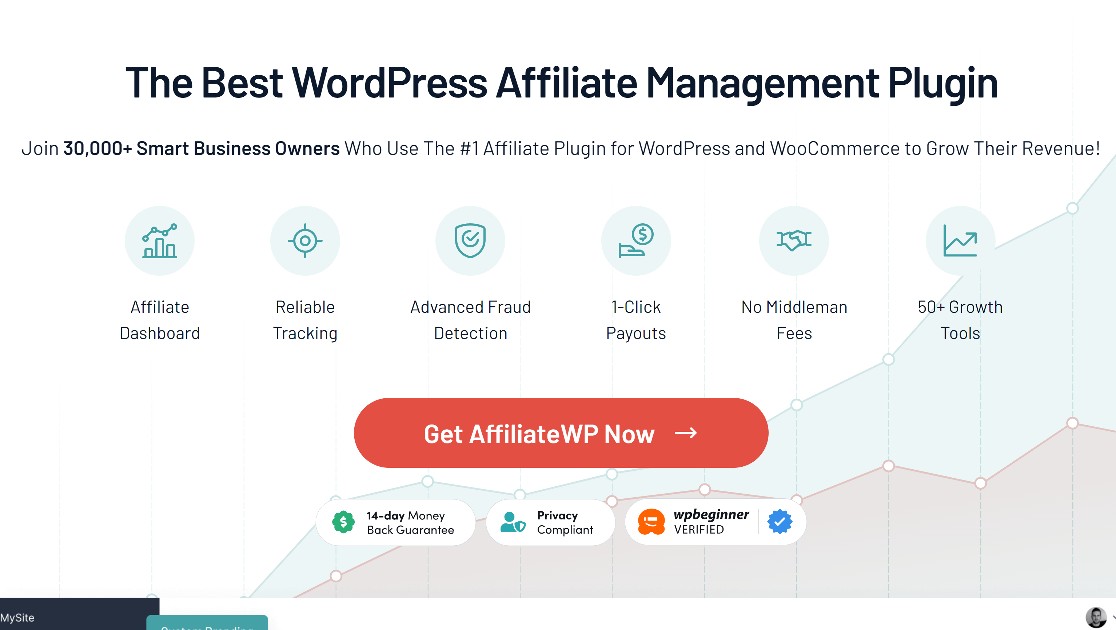
Dacă al dvs. este un proiect mic, cu un singur site, puteți începe cu planul AffiliateWP Personal la 149,50 USD pe an. Acest plan oferă toate funcțiile de care aveți nevoie pentru a rula un program de afiliere și funcționează perfect cu WPForms pentru a permite urmărirea recomandărilor pentru formulare.
Instalați și activați acest plugin pe site-ul dvs. web. Acum putem ajunge la elementele cu adevărat importante: crearea unui formular WordPress cu urmărirea recomandărilor integrată.
Pasul 3: Activați integrarea AffiliateWP + WPForms
În tabloul de bord WordPress, navigați la AffiliateWP » Setări.
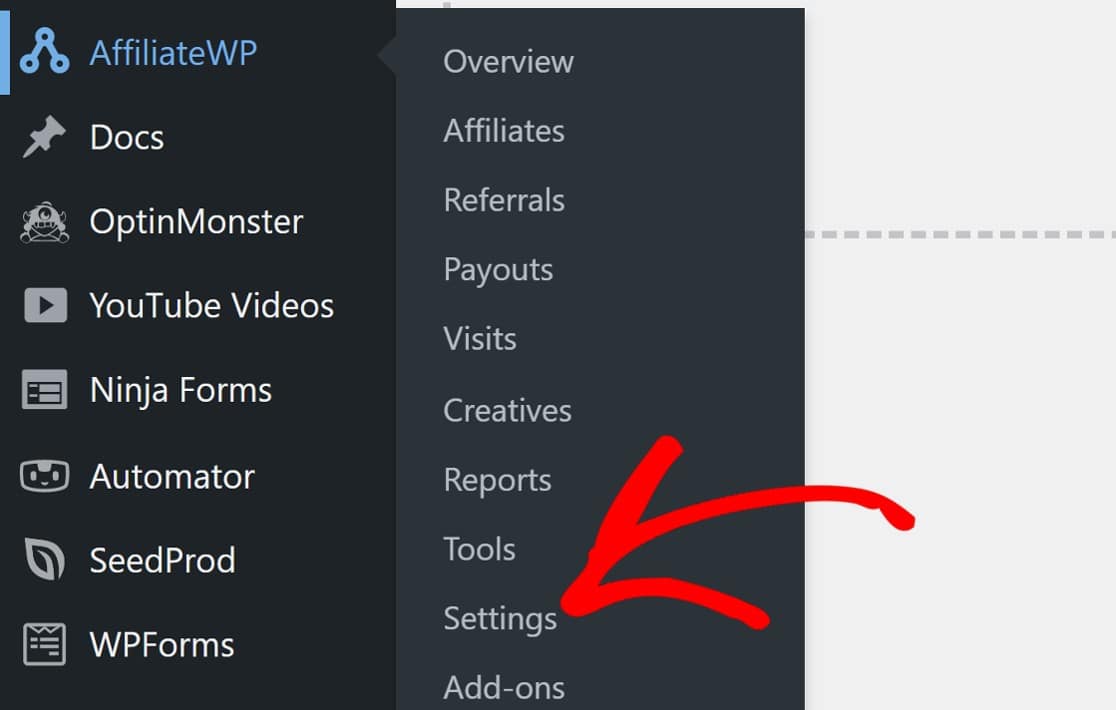
Derulați în jos și faceți clic pe Lansare expert de configurare pentru a începe.
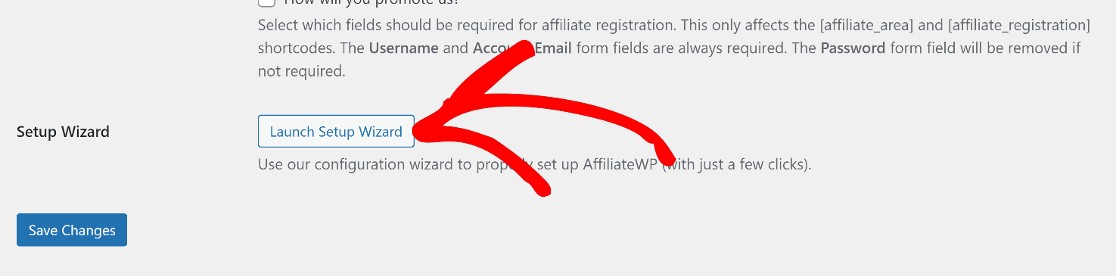
Expertul de configurare este intuitiv și nu va trebui să faceți mare lucru aici. Totuși, vă vom ghida prin proces.
În primul rând, vi se va solicita să introduceți cheia de licență AffiliateWP, pe care o puteți găsi în contul dvs. AffiliateWP.
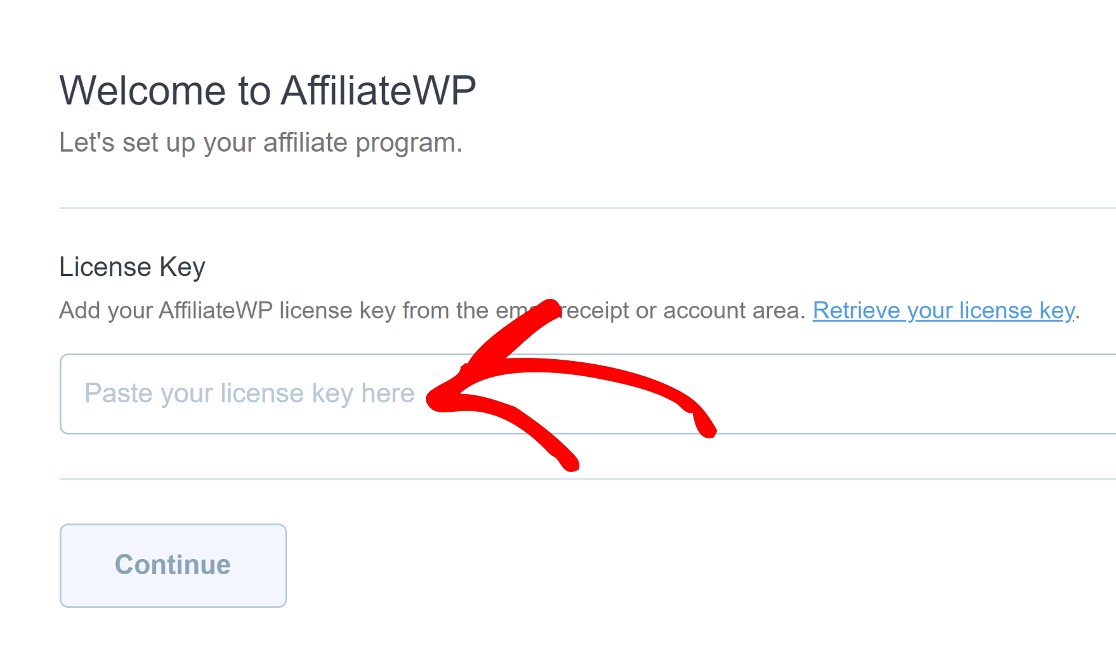
În continuare, va trebui să alegeți dintre tipurile de integrare AffiliateWP disponibile. În acest caz, veți dori să alegeți Form Integrations .
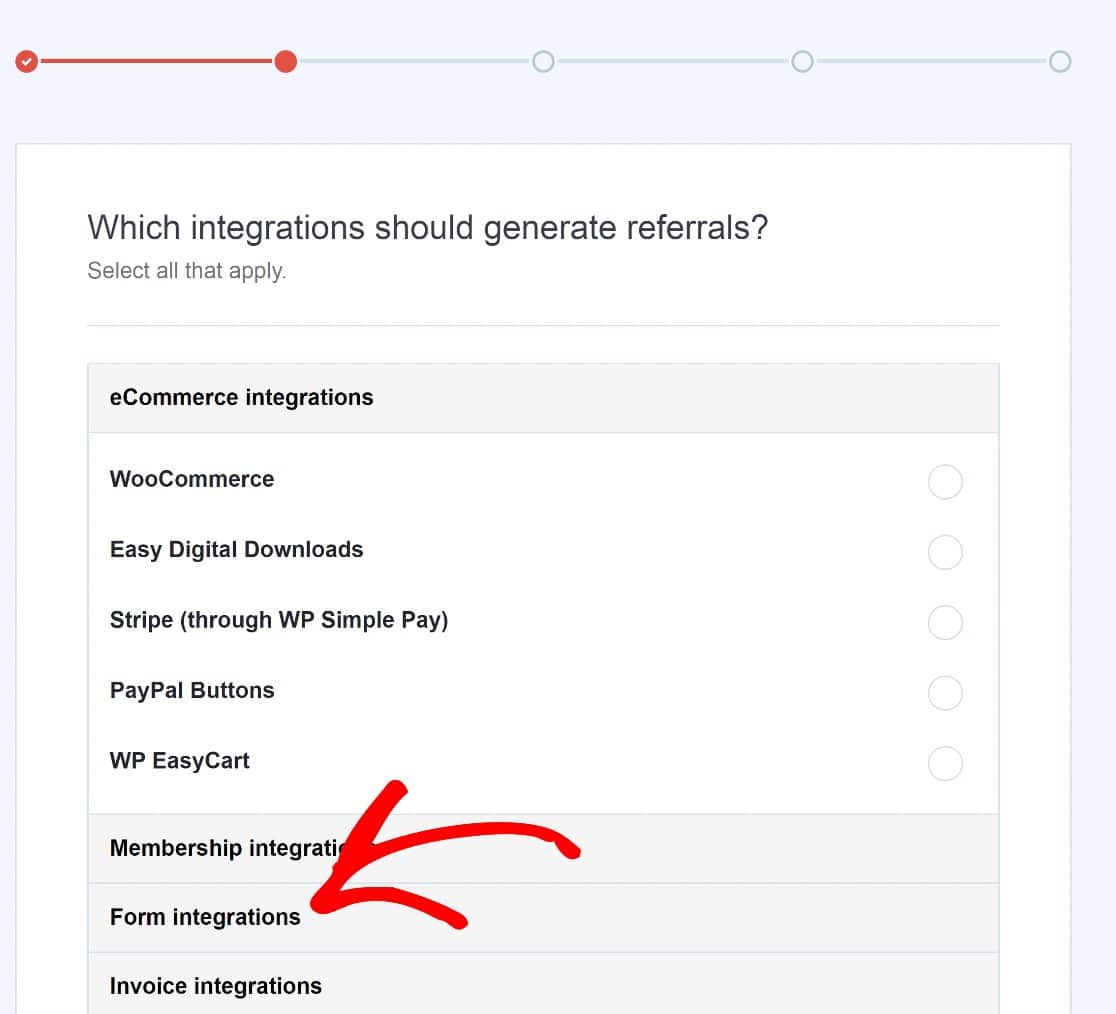
Apoi alegeți WPForms și faceți clic pe Continuare .
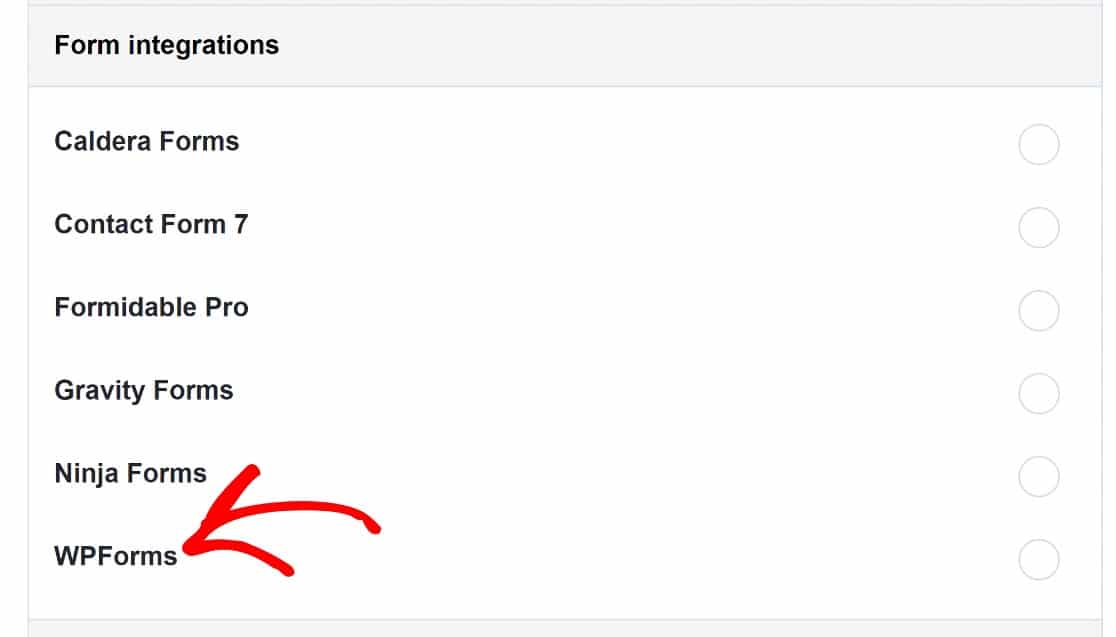
Pe pagina următoare, puteți alege o monedă.
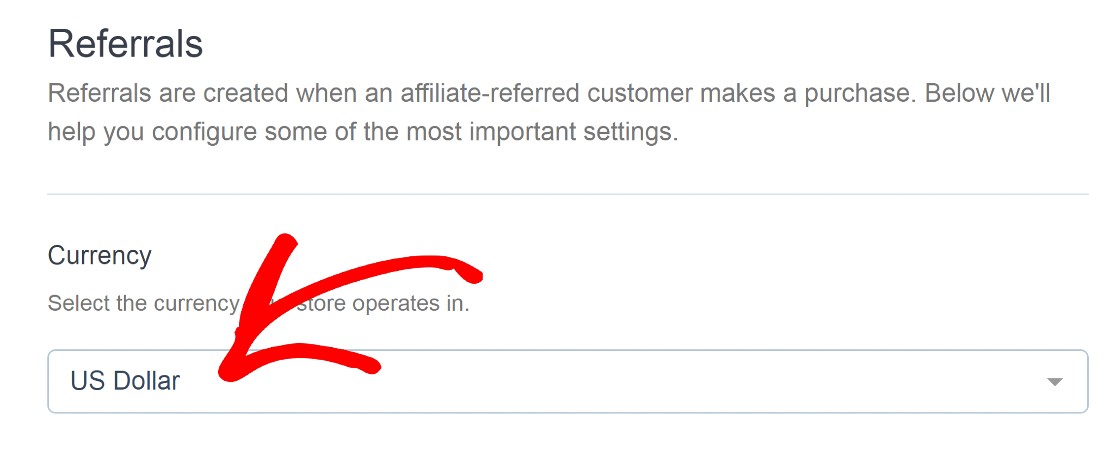
De asemenea, puteți seta rata comisionului afiliat pentru recomandări. Faceți clic pe Salvați și continuați pentru a continua după ce ați terminat.
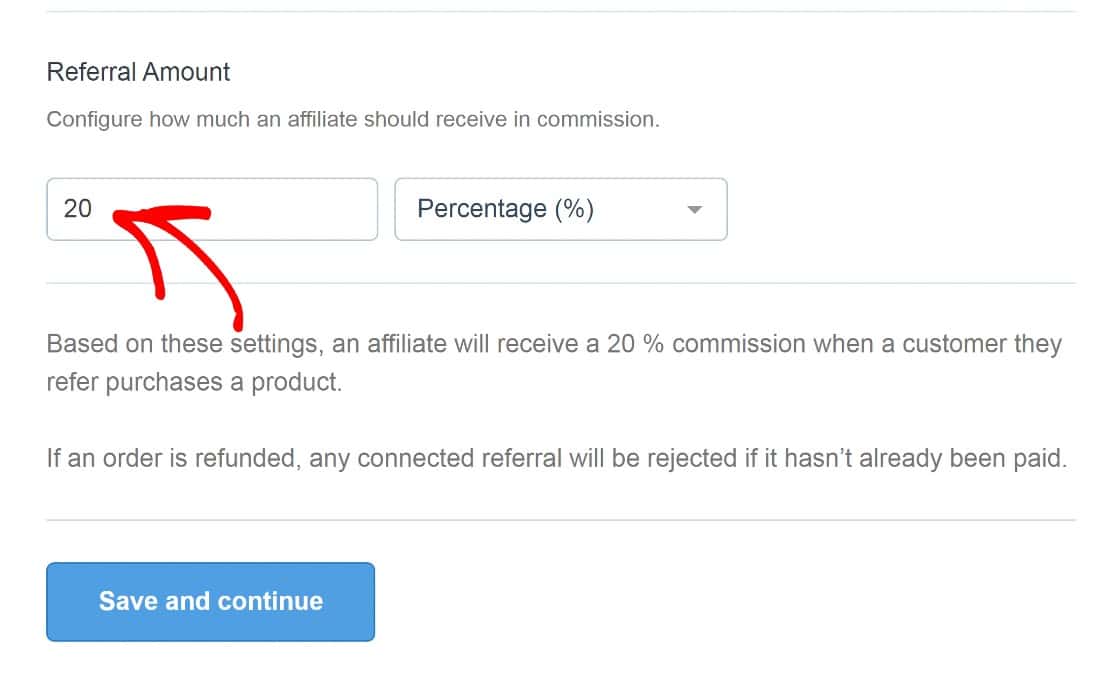
Un lucru de reținut aici este că puteți opta pentru a utiliza o structură cu taxă fixă, dacă preferați.
Apoi, puteți modifica structura linkului de recomandare și puteți ajusta numărul de zile în care linkul de recomandare va rămâne valabil. Nu ar trebui să faceți prea multe modificări aici.
Deci, din nou, faceți clic pe Salvare și continuați .
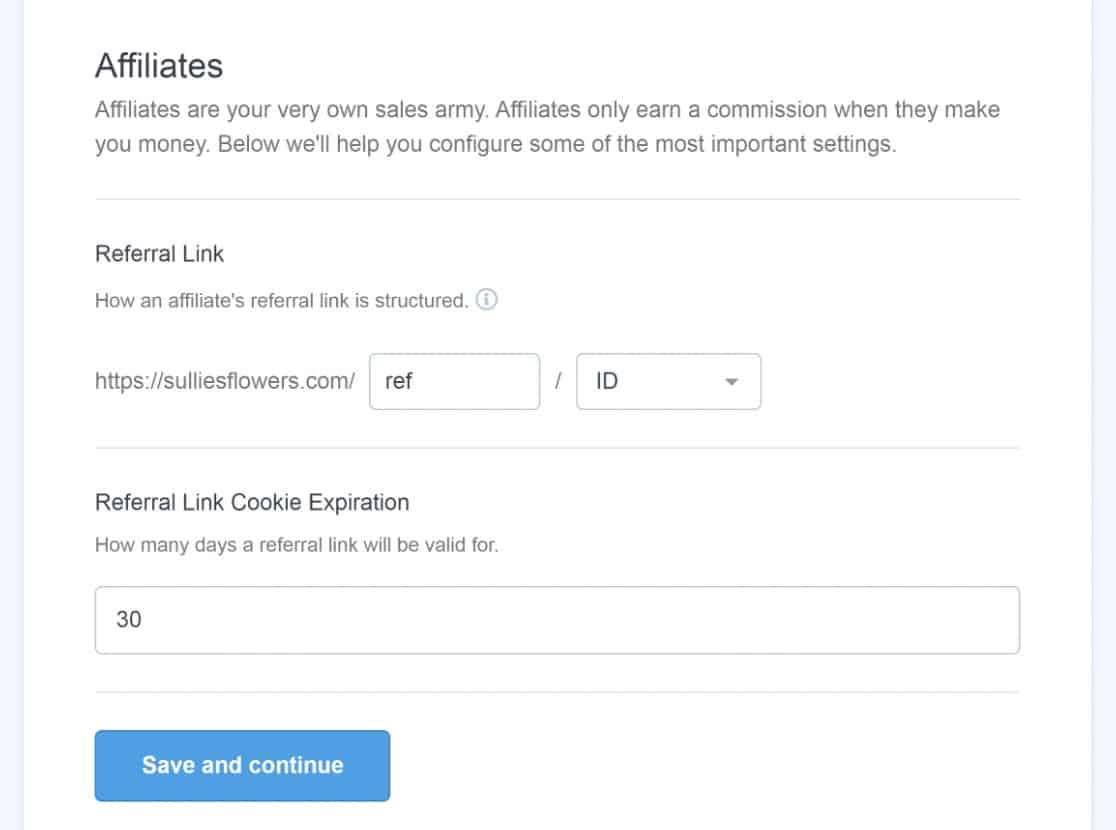
Apoi faceți clic pe Finish the Setup and Exit Wizard .
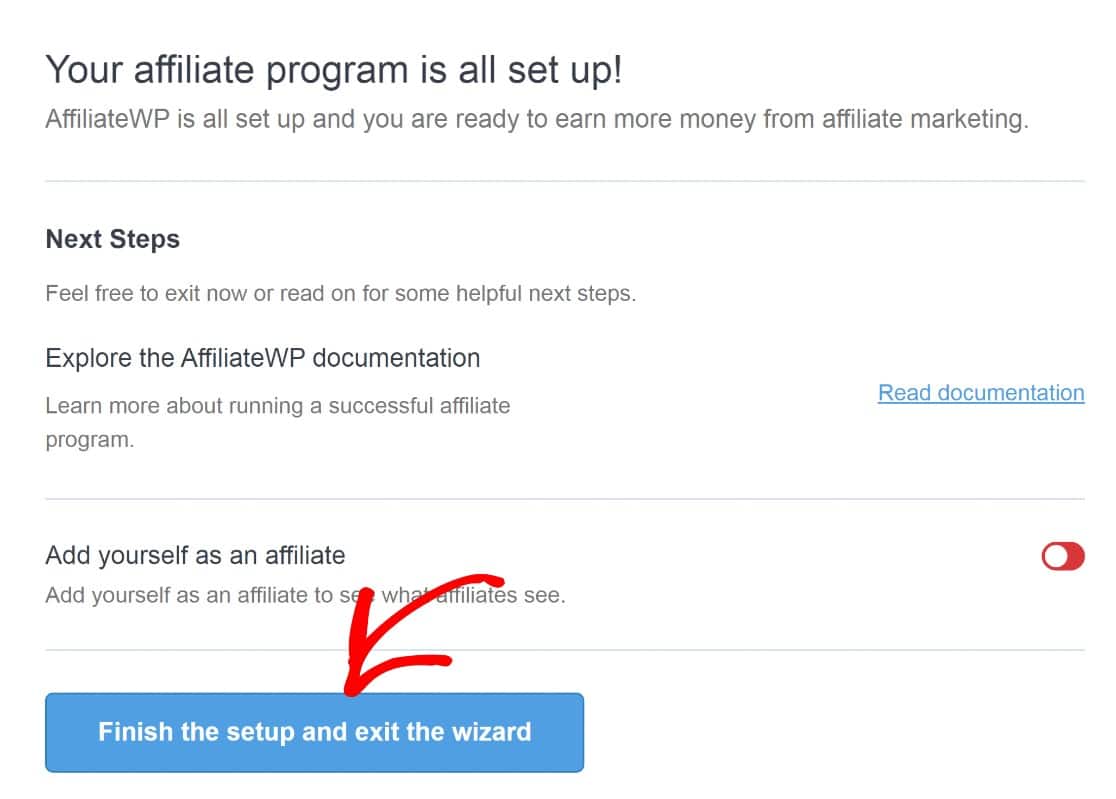
Acum formularele dvs. WPForms vor fi integrate cu AffiliateWP.
Următorul pas va fi crearea unui formular nou și adăugarea acestuia de urmărire a recomandărilor.

Pasul 4: Adăugați urmărirea recomandărilor într-un formular
Crearea unui formular cu WPForms este simplă. Există peste 400 de șabloane de formulare prefabricate din care puteți alege, toate personalizabile folosind un generator ușor de glisare și plasare.
Pentru a crea un formular nou în WPForms, navigați la tabloul de bord WordPress și faceți clic pe WPForms » Add New .
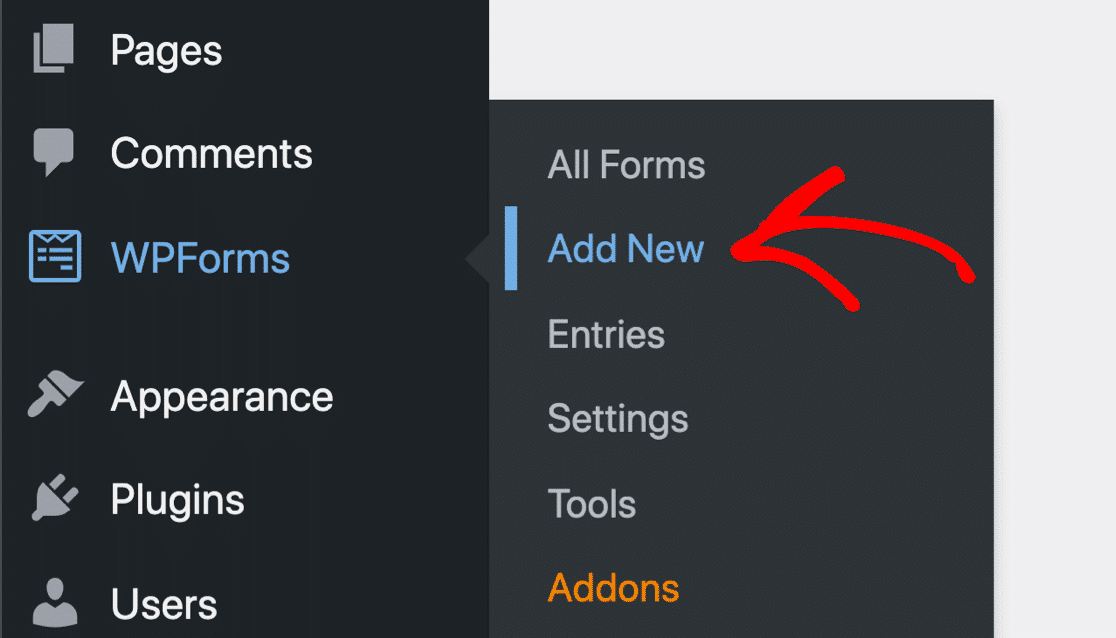
Aceasta va deschide biblioteca de șabloane. Pentru acest ghid, vom alege doar șablonul Formular de contact simplu , dar puteți utiliza orice șablon doriți.
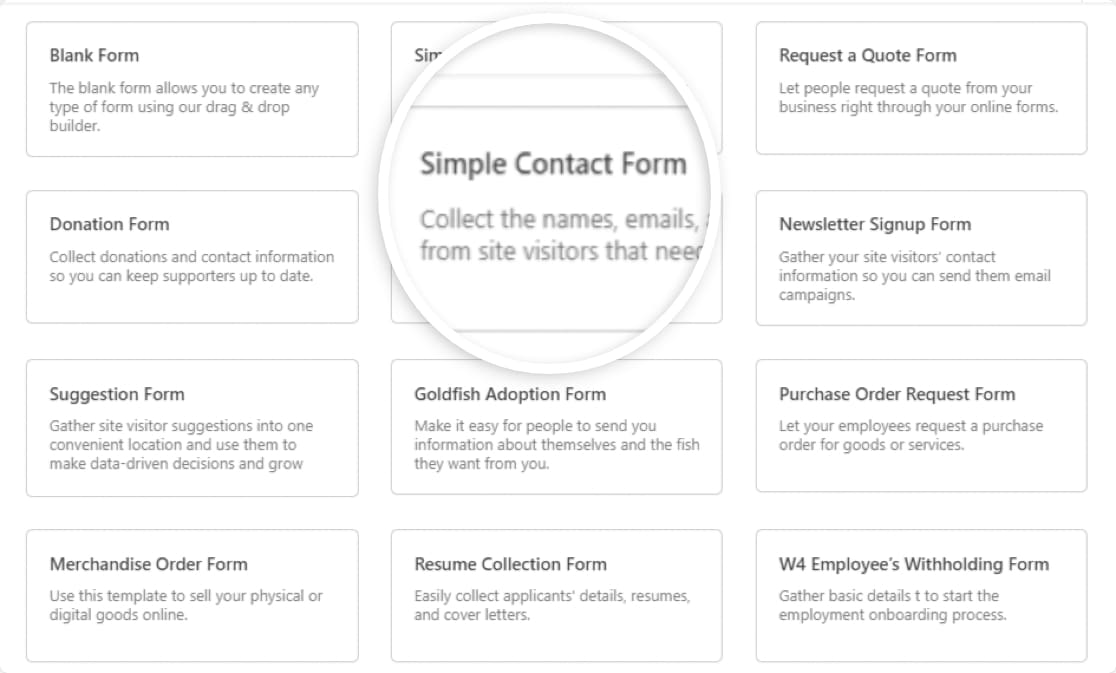
Acum avem un formular cu care să lucrăm.
În acest exemplu, vom adăuga câmpuri de plată în formularul nostru și vom presupune un comision procentual pentru afiliați. Pentru aceasta, AffiliateWP cere să adăugăm un câmp Total la formularul nostru, astfel încât acesta să poată calcula comisioanele câștigate de afiliații dvs. pentru recomandările de formulare.
Din câmpurile de formular din stânga, derulați în jos la secțiunea Câmpuri de plată . Trageți și plasați câmpul Total pe formular.
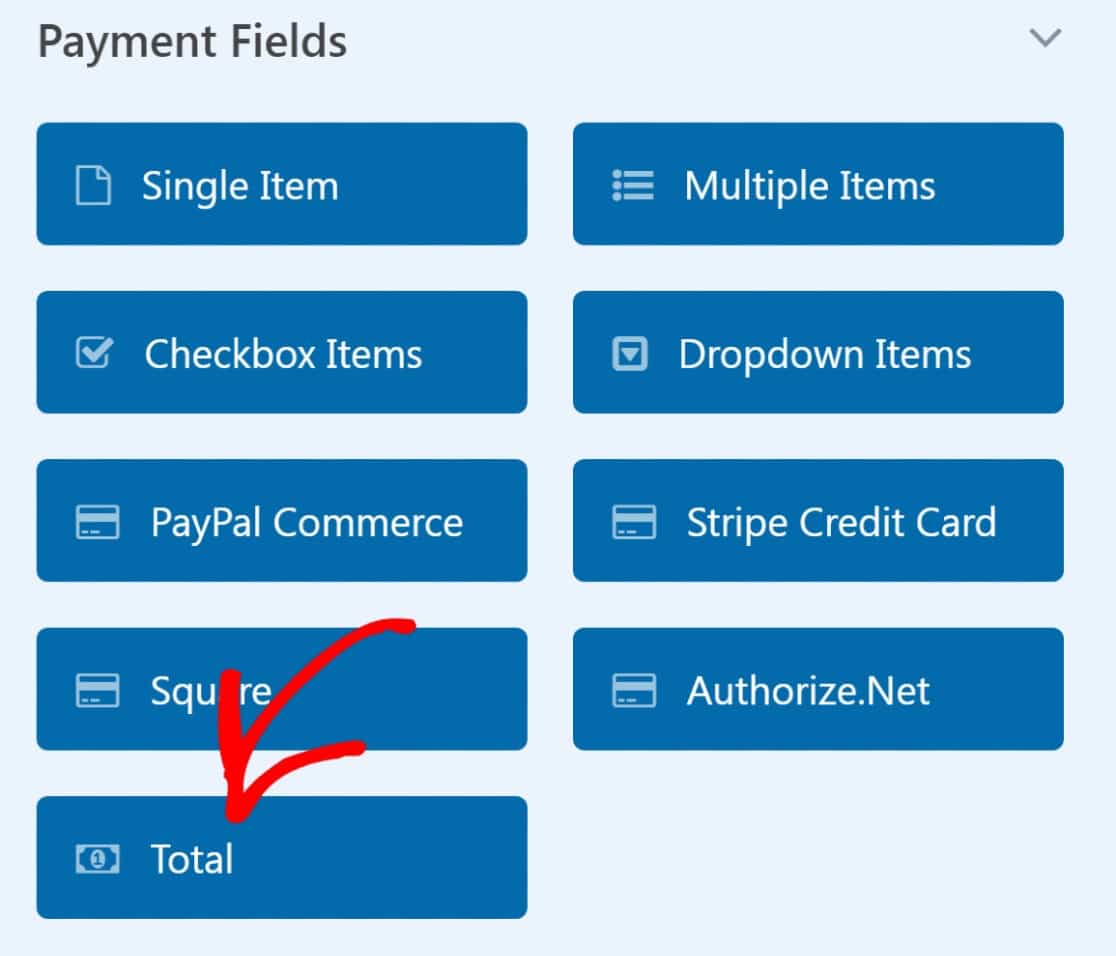
Notă: dacă utilizați o structură de comision cu taxă fixă, câmpul Total nu va fi necesar, deoarece toate recomandările vor genera aceeași taxă.
Următorul lucru de făcut este să adăugați urmărirea recomandărilor în formularul dvs. Pentru a face acest lucru, mergeți la panoul din stânga paginii. Faceți clic pe Setări.
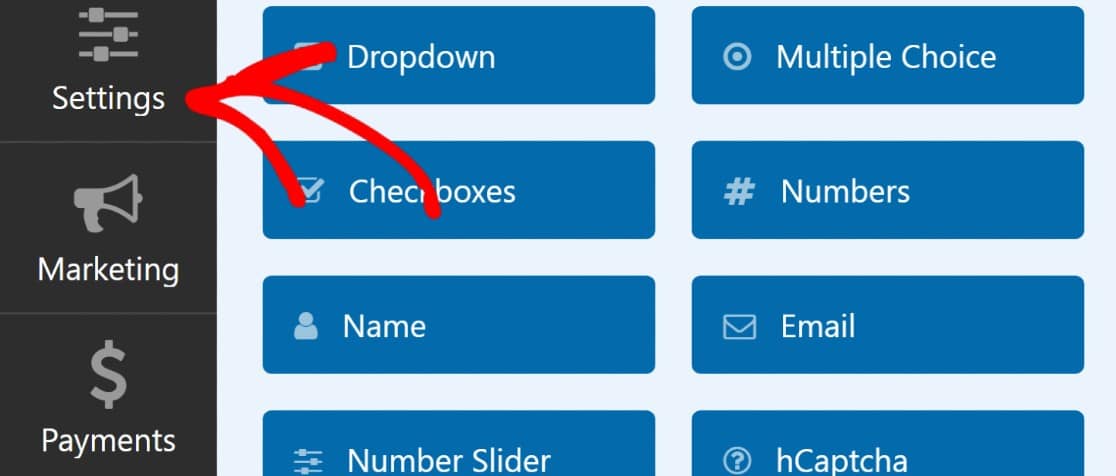
Apoi faceți clic pe General.
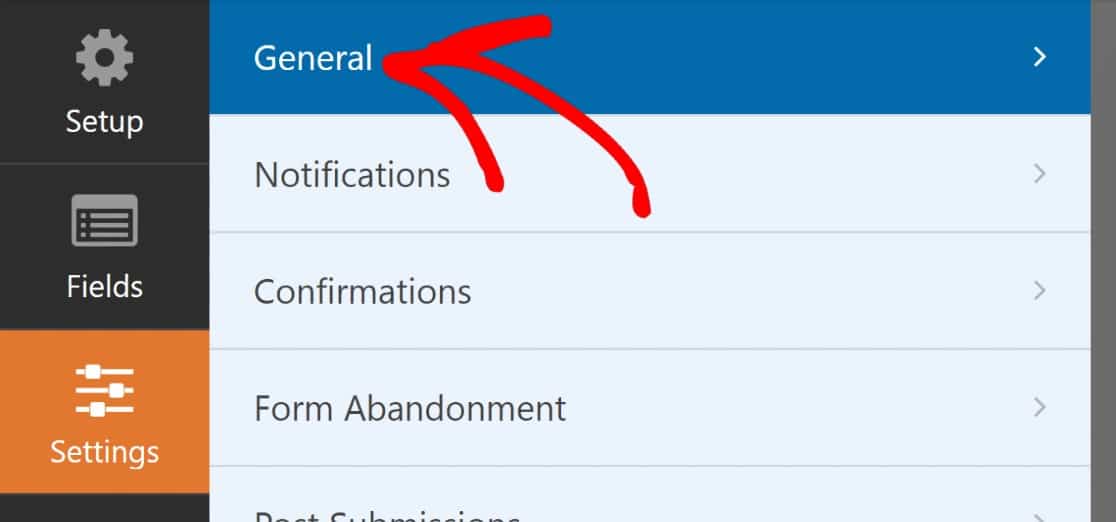
Acum, în setările din panoul din dreapta, derulați în jos pentru a găsi secțiunea Avansat și faceți clic pe ea.
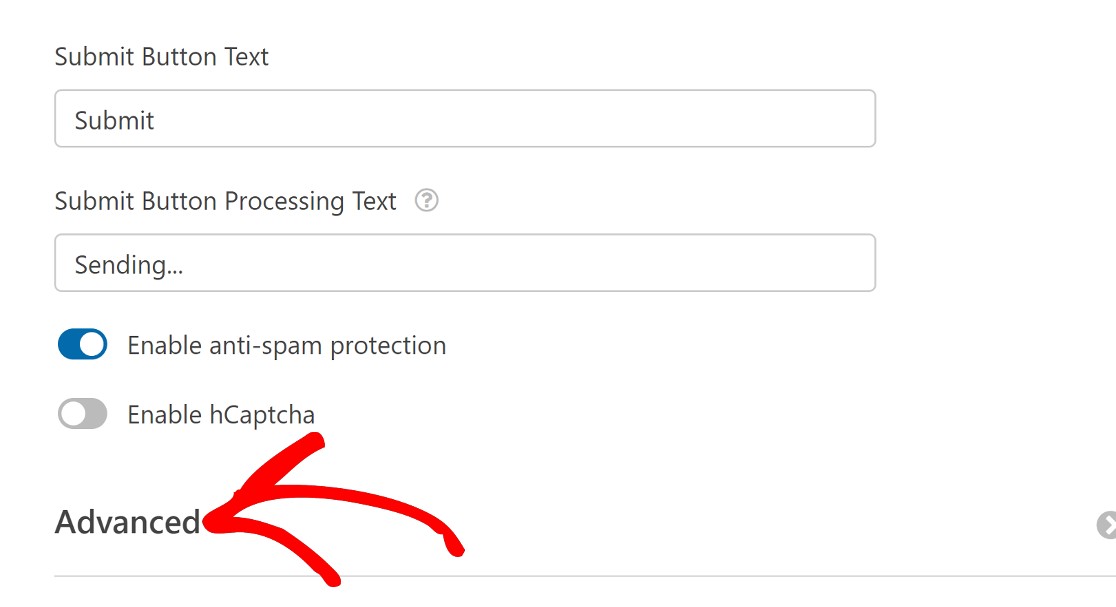
Comutați pe butonul Activați recomandările .
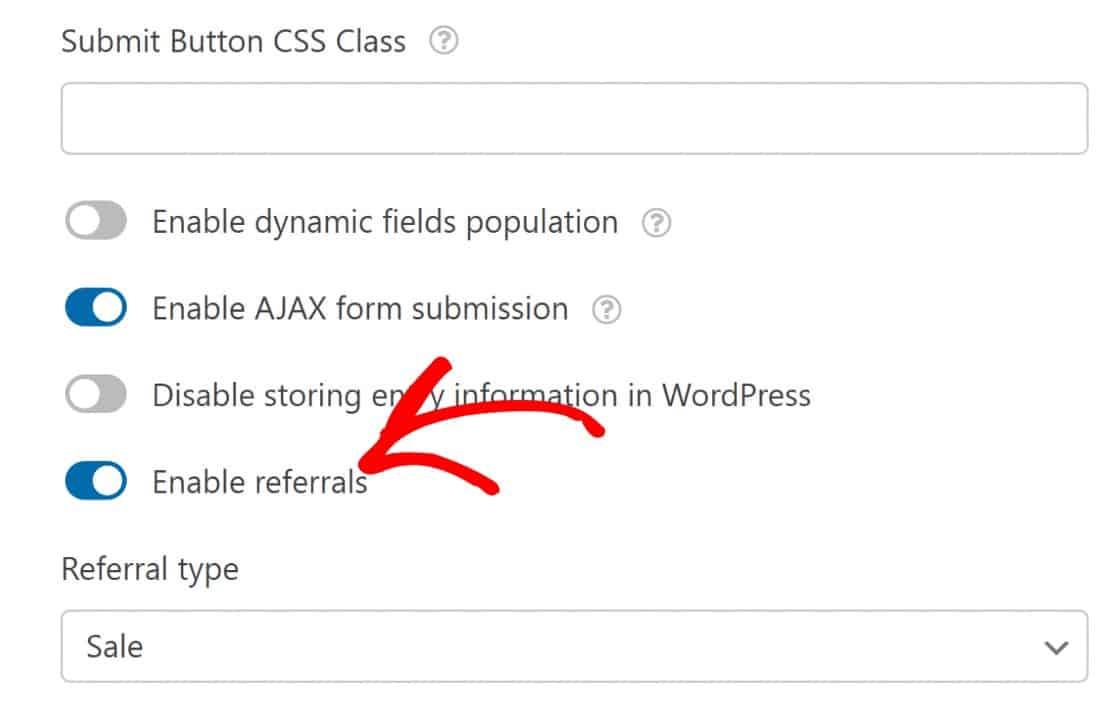
Un ultim lucru de făcut înainte de a termina acest domeniu este să determinați ce tip de trimitere să urmăriți. În mod implicit, acesta va fi setat la Vânzare , dar îl puteți seta la Lead sau Opt-In .
Pentru acest ghid, vom merge cu Sale .
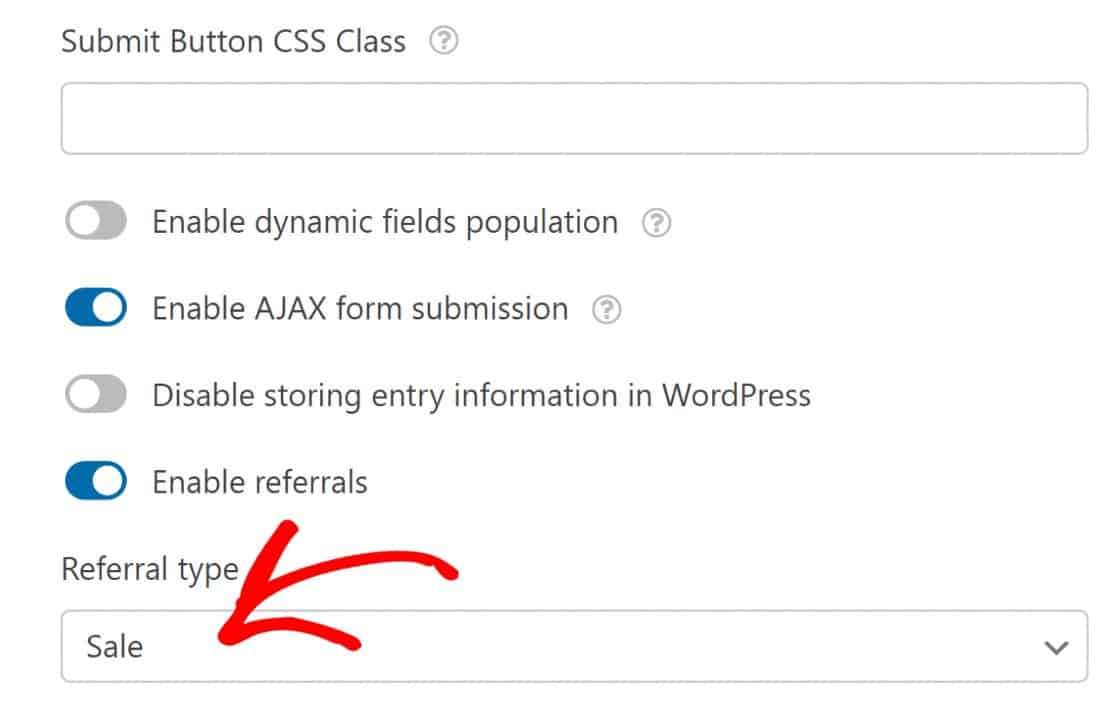
Acum, noul formular va fi configurat pentru a urmări recomandările. Salvați formularul și adăugați-l la o pagină folosind instrumentul de încorporare. Dacă nu sunteți sigur cum să faceți acest lucru, consultați acest ghid despre încorporarea unui formular cu WPForms.
Mai este încă un lucru de făcut în acest moment, și anume publicarea paginii dvs. de afiliere pe front-end-ul site-ului dvs.
Pasul 5: Publicați pagina dvs. de afiliat
Puteți adăuga afiliați manual, dar este mai ușor să îi lăsați să se înscrie singuri. AffiliateWP acceptă acest lucru cu o pagină dedicată numită Zona de afiliere .
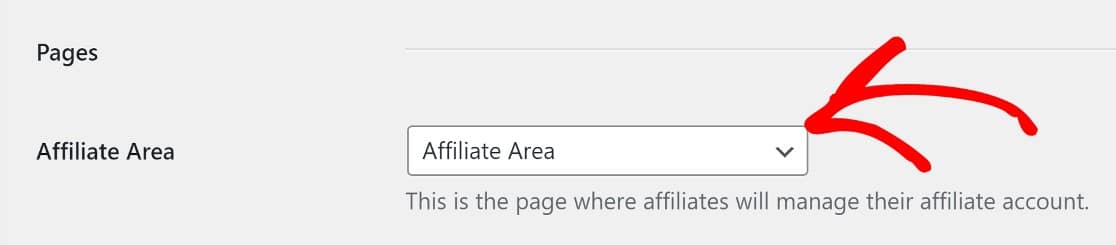
Iată cum arată pe front-end:
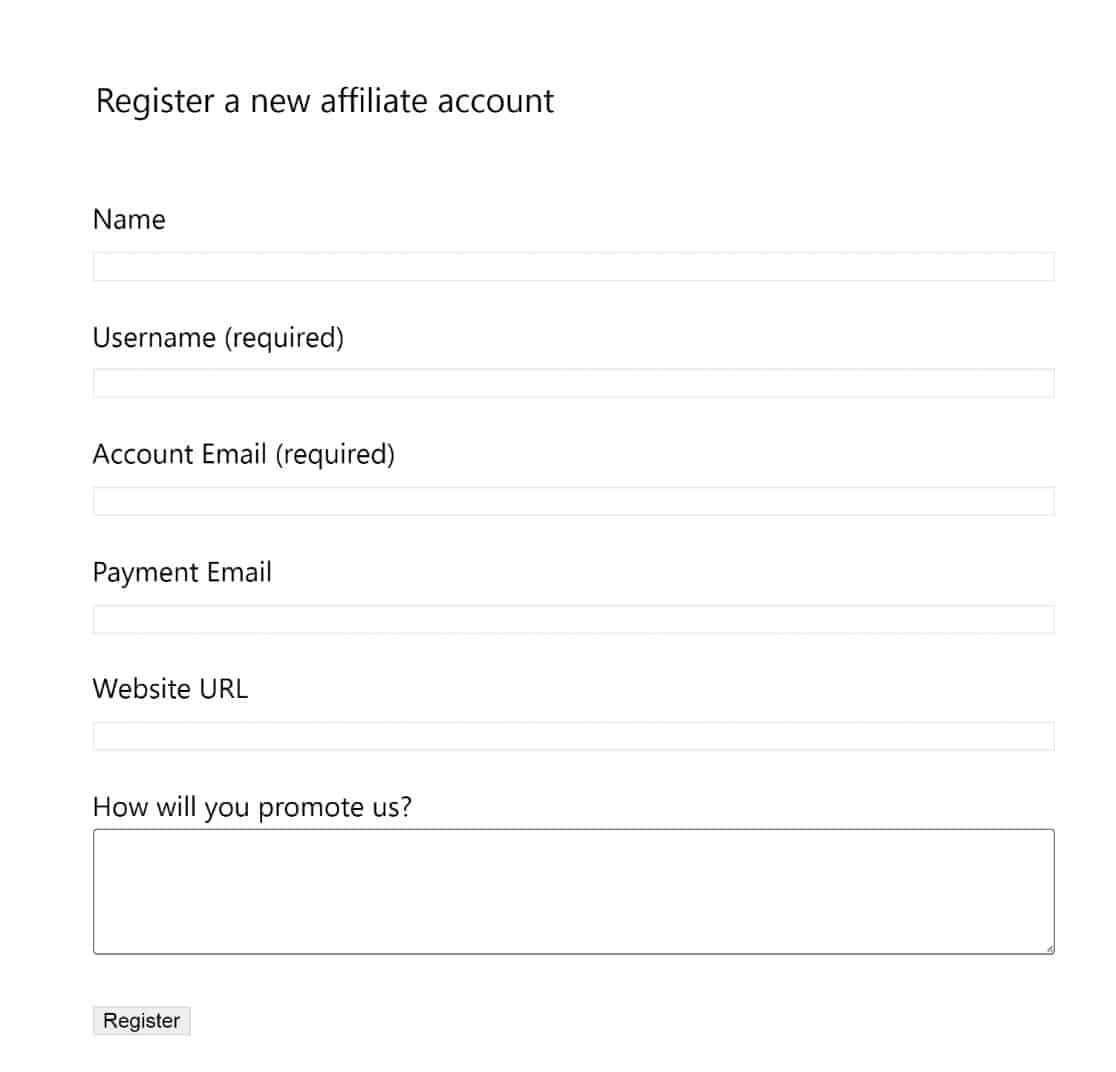
Pagina vine preconstruită și configurată.
Tot ce trebuie să faceți este să accesați meniul de navigare al site-ului dvs. sau să îl distribuiți cu potențialii solicitanți în mod privat.
Acum, AffiliateWP îl va considera o conversie de recomandare de fiecare dată când un vizitator trimite formularul dvs. după ce îl vizitează prin linkul de recomandare al afiliatului dvs.
Pentru a gestiona recomandările, pur și simplu navigați la secțiunea de recomandări din backend, făcând clic pe AffiliateWP » Recomandări .
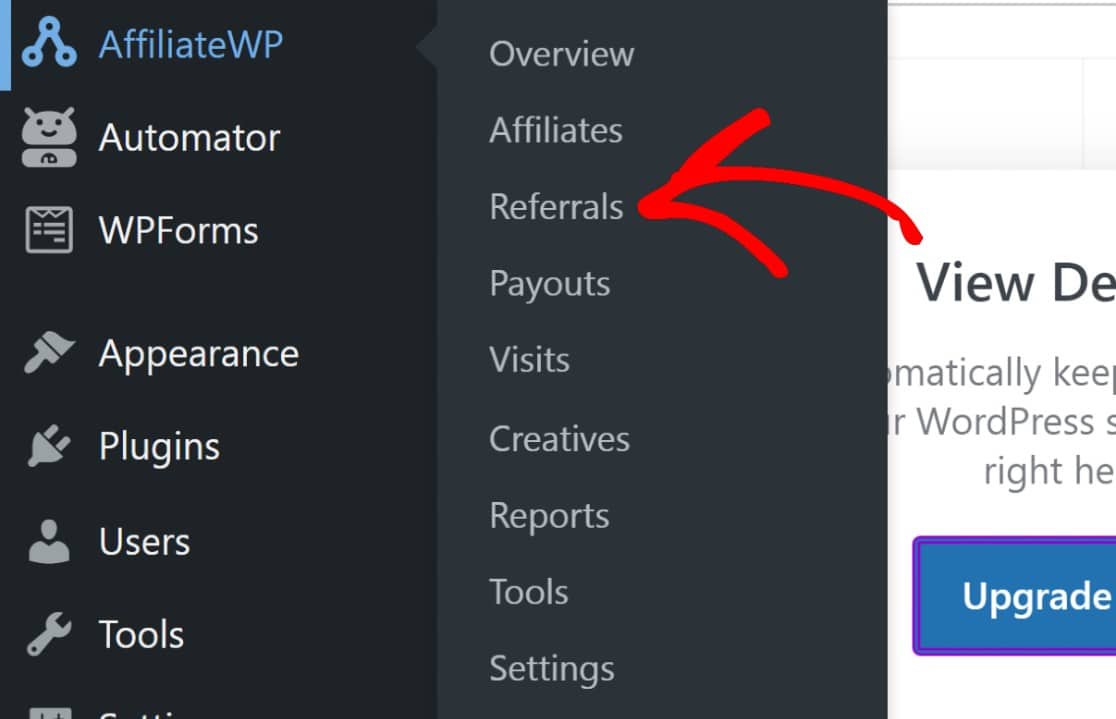
Veți vedea o listă cu toate recomandările pentru formularele dvs. și orice alte pagini pe care le-ați primit de la afiliații dvs. Nu uitați să aprobați recomandările făcând clic pe Accept .

Apoi puteți continua să plătiți afiliaților dvs. pentru comisioanele pe care le-au câștigat. Consultați acest ghid de documentare de la AffiliateWP despre plata afiliaților pentru mai multe detalii.
Și asta ar fi! V-am arătat cum să configurați urmărirea trimiterilor de formulare în formularele dvs. WordPress, permițându-vă să vă deschideți formularele unui public complet nou de pe site-urile afiliate.
Apoi, Hartați călătoria clientului
A ști cum se comportă utilizatorii din momentul în care ajung pe site-ul tău web și până în momentul în care părăsesc, ar putea oferi date utile pentru a-ți îmbunătăți procesul de luare a deciziilor în afaceri. Despre asta este maparea călătoriei utilizatorului.
Ați dori să învățați cum să faceți acest lucru în mod eficient? Începeți cu ghidul nostru pentru maparea călătoriei utilizatorului.
Sunteți gata să creați formulare cu funcții puternice de urmărire a recomandărilor? Începeți astăzi cu cel mai simplu plugin pentru generatorul de formulare WordPress. WPForms Pro include o mulțime de șabloane gratuite și integrări cu servicii populare de marketing prin e-mail și CRM-uri. De asemenea, oferă o garanție de rambursare a banilor de 14 zile.
Creați-vă formularul WordPress acum
Dacă acest articol v-a ajutat, vă rugăm să ne urmăriți pe Facebook și Twitter pentru mai multe tutoriale și ghiduri WordPress gratuite.
